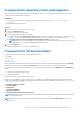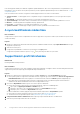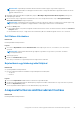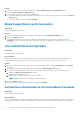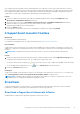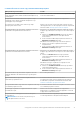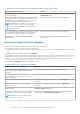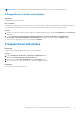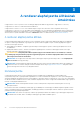Users Guide
Table Of Contents
- SupportAssist for Home PCs, 3.9-es verzió Felhasználói kézikönyv
- Tartalomjegyzék
- Bevezető
- A SupportAssist otthoni számítógépekhez alkalmazás használatának megkezdése
- A számítógépre vonatkozó minimális követelmények
- A SupportAssist telepítése otthoni számítógépekre
- A SupportAssist felhasználói felülete
- A nyelv beállításának módosítása
- SupportAssist-profil létrehozása
- A kapcsolattartási és szállítási adatok frissítése
- Másik SupportAssist-profil használata
- Internetbeállítások konfigurálása
- Automatikus ellenőrzések és optimalizálások ütemezése
- A SupportAssist manuális frissítése
- Értesítések
- A SupportAssist eltávolítása
- A rendszer alaphelyzetbe állításának áttekintése
- A Dell Migrate áttekintése
- Illesztőprogramok és letöltések áttekintése
- A számítógép hardverének vizsgálata
- A számítógép optimalizálása
- A virtuális asszisztens áttekintése
- Támogatási igénylés létrehozása
- A hibaelhárítás áttekintése
- Előzmények áttekintése
- Támogatás kérése
- Gyakran ismételt kérdések
- SupportAssist for Home PCs – források
- Kapcsolatfelvétel a Dell-lel

Ha a számítógépéhez bármilyen további Dell szolgáltatási ajánlat alkalmazható, akkor az azok megtekintéséhez, megvásárlásához vagy
használatához vezető hivatkozás az alsó panelen jelenik meg. A Dell szolgáltatási ajánlatokkal kapcsolatos további információk: További
szolgáltatási ajánlatok.
Ha a szervizcímkére húzza a mutatót, megjelenik a számítógép típusszáma és a következő részletes adatok:
● Garancia részletei – a számítógéphez tartozó szolgáltatáscsomag és szolgáltatási ajánlatok, az érvényesség kezdő és lejárati
dátuma.
● Szervizcímke – a számítógép egyedi azonosítója. A szervizcímke egy alfanumerikus azonosító.
● Gyorsszerviz kódja – Az a számsor, amely az automatikus telefonos segélykérés során használható, például 987-674-723-2.
● Memória – a számítógép RAM-memóriájának mennyisége, például 16 GB.
● Processzor – a számítógép processzorának típusa, például Intel Core i5 6200U.
● Operációs rendszer – a számítógépre telepített operációs rendszer, például Microsoft Windows 10 Pro.
A nyelv beállításának módosítása
Errõl a feladatról
A SupportAssist 25 nyelven érhető el. Alapértelmezett módon a SupportAssist az operációs rendszer nyelvén indul el. A nyelvet tetszés
szerint módosíthatja.
Lépések
1. Kattintson a SupportAssist felhasználói felületének jobb felső sarkában a Beállítások ikonra, majd a Nyelv kiválasztása lehetőségre.
Megjelenik a nyelvek listája.
2. Válassza ki a kívánt nyelvet.
3. A SupportAssist újraindításához a választott nyelven kattintson az Igen gombra.
A SupportAssist újraindul a választott nyelven, és egy ikon jelenik meg a kiválasztott nyelv mellett.
SupportAssist-profil létrehozása
Elõfeltételek
Rendszergazdaként kell bejelentkeznie.
Errõl a feladatról
A SupportAssist-profil lehetővé teszi, hogy megkapja a számítógép szolgáltatási csomagjához elérhető automata támogatási funkciókat.
SupportAssist-profilt Dell Fiókjával vagy közösségimédia-fiókjával tud létrehozni.
Lépések
1. Kattintson a SupportAssist kezelőfelületének jobb felső sarkában a Profil elemre, majd a Profil kitöltése lehetőségre.
● Ha még nem fogadta el a SupportAssist használati feltételeit, megjelenik egy üzenet. Kattintson az Olvassa el a SupportAssist
használati feltételeit hivatkozására, fogadja el a szerződési feltételeket, kattintson a Mentés gombra, majd próbálja újra.
● Ha a SupportAssist nem tud kapcsolódni az internetre, megjelenik egy üzenet. A probléma megszüntetéséhez kattintson
a hibaüzenet alatt látható hibaelhárítási hivatkozásokra, majd próbálkozzon újra.
2. A Dell Fiókom Bejelentkezés oldalán végezze el a következő lépések valamelyikét:
● Ha már van Dell-fiókja, és egyszeri jelszóval szeretne bejelentkezni, végezze el az alábbi lépéseket:
a. Kapcsolja be az Egyszeri jelszó küldése e-mailben kapcsolót.
b. Adja meg e-mail-címét, és az e-mail elküldéséhez kattintson a Jelszó küldése lehetőségre.
c. Adja meg a jelszót, és kattintson a Bejelentkezés lehetőségre.
● Ha már rendelkezik Dell-fiókkal, gépelje be bejelentkezési adatait, majd kattintson a Bejelentkezés gombra.
● Ha még nincs Dell Fiókja, a bejelentkezéshez hozzon létre egyet. Lásd Dell Fiókom létrehozása.
● Jelentkezzen be közösségi média fiókjával. Lásd Bejelentkezés egy közösségi oldal fiókjával.
3. A Kapcsolattartási adatok és szállítási cím oldalon adja meg a kapcsolattartási adatait és a szállítási címet.
4. Válassza ki a preferált kapcsolattartási módot és időszakot.
12
A SupportAssist otthoni számítógépekhez alkalmazás használatának megkezdése